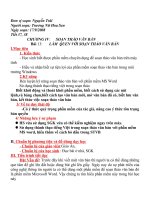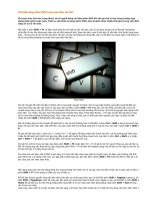Cách tạo bảng trong soạn thảo văn bản
Bạn đang xem bản rút gọn của tài liệu. Xem và tải ngay bản đầy đủ của tài liệu tại đây (89.25 KB, 4 trang )
Cach du dung phim Shift
Cach du dung phim Shift
Nguoi soan: Bui Tuyet
Nguoi soan: Bui Tuyet
Khi soạn thảo văn bản trong Word, đa số
Khi soạn thảo văn bản trong Word, đa số
người dùng chỉ bấm phím Shift khi cần gõ
người dùng chỉ bấm phím Shift khi cần gõ
chữ in hoa trong trường hợp không bấm
chữ in hoa trong trường hợp không bấm
phím Caps Lock. Thật ra, nếu khéo sử dụng
phím Caps Lock. Thật ra, nếu khéo sử dụng
phím Shift, bạn sẽ giảm được nhiều thời gian
phím Shift, bạn sẽ giảm được nhiều thời gian
trong việc định dạng và xử lý văn bản
trong việc định dạng và xử lý văn bản
.
.
Nếu bấm 2 phím
Nếu bấm 2 phím
Shift + F1
Shift + F1
và bấm chuột
và bấm chuột
phải lên chữ bất kỳ trên văn bản, bạn sẽ mở
phải lên chữ bất kỳ trên văn bản, bạn sẽ mở
được khung cửa sổ Reveal Formatting chứa
được khung cửa sổ Reveal Formatting chứa
đầy đủ các tính năng xem hoặc sửa các định
đầy đủ các tính năng xem hoặc sửa các định
dạng về font, đoạn văn bản, canh lề văn bản,
dạng về font, đoạn văn bản, canh lề văn bản,
lề văn bản, kích thước trang soạn thảo…
lề văn bản, kích thước trang soạn thảo…
Khung cửa sổ này sẽ nằm dọc theo văn bản,
Khung cửa sổ này sẽ nằm dọc theo văn bản,
do vậy khi không cần dùng đến, bạn có thể
do vậy khi không cần dùng đến, bạn có thể
bấm nút
bấm nút
Close
Close
(dấu X) để đóng nó, lấy lại
(dấu X) để đóng nó, lấy lại
vùng thông thoáng cho màn hình soạn thảo
vùng thông thoáng cho màn hình soạn thảo
văn bản.
văn bản.
Khi cần chuyển đổi một chữ đầu từ thành chữ in hoa
Khi cần chuyển đổi một chữ đầu từ thành chữ in hoa
hoặc nguyên từ thành chữ in hoa hoặc thường, bạn
hoặc nguyên từ thành chữ in hoa hoặc thường, bạn
bấm chuột để đặt con nháy soạn thảo văn bản vào
bấm chuột để đặt con nháy soạn thảo văn bản vào
trước từ cần thực hiện và bấm 2 phím
trước từ cần thực hiện và bấm 2 phím
Shift + F3
Shift + F3
nhiều lần. Lần thứ nhất, chữ đầu tiên của từ sẽ
nhiều lần. Lần thứ nhất, chữ đầu tiên của từ sẽ
chuyển sang chữ in hoa; lần thứ hai, cả từ chuyển
chuyển sang chữ in hoa; lần thứ hai, cả từ chuyển
thành chữ in hoa hoặc thường; lần thứ ba, cả từ trở
thành chữ in hoa hoặc thường; lần thứ ba, cả từ trở
về nguyên định dạng trước thực hiện. Tuy nhiên, nếu
về nguyên định dạng trước thực hiện. Tuy nhiên, nếu
bạn soạn thảo bằng font Unicode (như Arial, Times
bạn soạn thảo bằng font Unicode (như Arial, Times
New Roman…) thì việc chuyển đổi nguyên từ sang
New Roman…) thì việc chuyển đổi nguyên từ sang
chữ in hoa hoặc thường sẽ không đúng. Thay vì làm
chữ in hoa hoặc thường sẽ không đúng. Thay vì làm
cho từng từ một, bạn có thể quét chọn nguyên câu
cho từng từ một, bạn có thể quét chọn nguyên câu
hoặc cả đoạn rồi bấm nhiều lần phím Shift + F3 để
hoặc cả đoạn rồi bấm nhiều lần phím Shift + F3 để
được định dạng cần dùng.
được định dạng cần dùng.
.
.